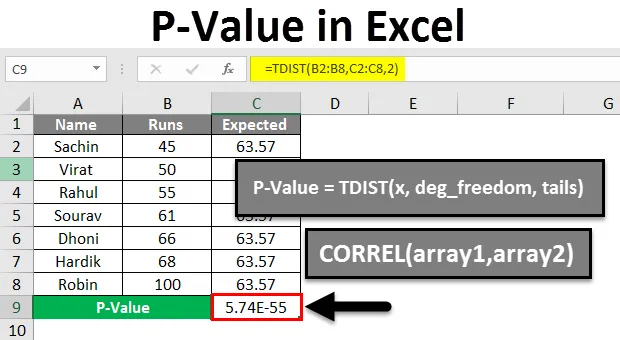
Excel P-Value (Содержание)
- P-значение в Excel
- Как рассчитать P-значение в Excel?
P-значение в Excel
- P-значения в Excel можно назвать значениями вероятности, они используются для понимания статической значимости результатов.
- Значение P используется для проверки правильности нулевой гипотезы. Если нулевая гипотеза считается неправдоподобной согласно P-значению, то это приводит нас к мысли, что альтернативная гипотеза может быть верной. По сути, это позволяет нам выяснить, были ли предоставленные результаты случайными или они демонстрируют, что мы тестируем две несвязанные вещи. Таким образом, P-Value - это следователь, а не судья.
- P-значение - это число от 0 до 1, но о них проще думать в процентах (т. Е. Для Pvalue 0, 05 - 5%. Меньшее Pvalue приводит к отклонению нулевой гипотезы).
- Поиск P-значения для корреляции в Excel - это относительно простой процесс, но для этой задачи не существует ни одной функции, мы также увидим пример для этой же задачи.
- Формула для вычисления P-значения: TDIST (x, deg_freedom, tails)

Нулевая гипотеза:
- Когда мы сравниваем две вещи друг с другом, то нулевая гипотеза - это предположение, что между двумя вещами нет никакой связи.
- Прежде чем сравнивать две вещи друг с другом, мы должны доказать, что существует какая-то связь между этими двумя.
- Когда значение P отвергает нулевую гипотезу, мы можем сказать, что оно имеет хорошие шансы на то, что обе вещи, которые мы сравниваем, имеют некоторую связь друг с другом.
Как рассчитать P-значение в Excel?
Давайте разберемся, как рассчитать P-Value в Excel, используя несколько примеров.
Вы можете скачать этот шаблон Excel P-Value здесь - Шаблон Excel P-ValueP-значение в Excel - пример № 1
В этом примере мы рассчитаем P-значение в Excel для заданных данных.
- Что касается скриншота, мы можем видеть ниже, мы собрали данные некоторых игроков в крикет против прогонов, которые они сделали в определенной серии.
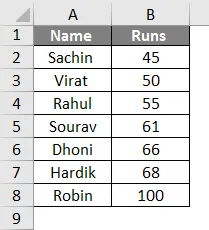
- Теперь, для этого нам нужен еще один хвост, мы должны получить ожидаемые пробеги, которые должен был забить каждый игрок с битой.
- Для столбца ожидаемых пробегов мы найдем средние пробеги для каждого игрока, разделив нашу сумму подсчетов на сумму пробегов следующим образом.
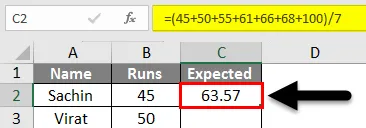
- Здесь мы нашли ожидаемое значение, разделив нашу сумму отсчетов на сумму прогонов. В основном средний и в нашем случае это 63, 57 .
- Как видно из таблицы, мы добавили столбец для ожидаемых прогонов, перетащив формулу, использованную в ячейке C3.
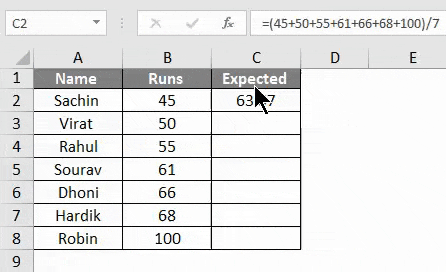
Теперь, чтобы найти P-значение для этого конкретного выражения, формулой для этого является TDIST (x, deg_freedom, tails).
Так вот,
- х = диапазон наших данных, которые запускаются
- deg_freedom = диапазон данных наших ожидаемых значений.
- tails = 2, так как мы хотим получить ответ для двух хвостов.
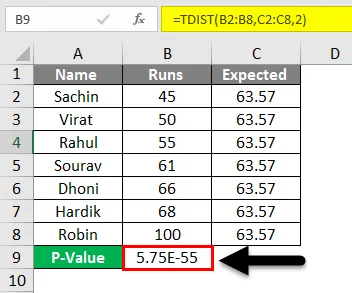
- На изображении выше мы видим, что полученные результаты составляют почти 0.
- Таким образом, для этого примера мы можем сказать, что у нас есть веские доказательства в пользу нулевой гипотезы.
P-значение в Excel - пример № 2
- Здесь для давайте предположим некоторые значения, чтобы определить поддержку против квалификации доказательств.
- Для нашей формулы = TDIST (x, deg_freedom, tails).
- Здесь, если мы возьмем x = t (тестовая статистика), deg_freedom = n, tail = 1 или 2.
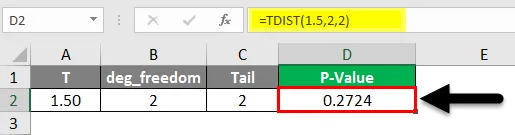
- Здесь, как мы можем видеть результаты, если мы видим в процентах, это 27, 2%.
Точно так же вы можете найти P-значения для этого метода, когда предоставляются значения x, n и tails.
P-значение в Excel - пример № 3
Здесь мы увидим, как рассчитать P-значение в Excel для корреляции.
- В то время как в Excel нет формулы, которая дает прямое значение P-значения, связанного с корреляцией.
- Таким образом, мы должны получить P-значение из корреляции, корреляция - это r для P-значения, как мы уже обсуждали ранее, чтобы найти P-Valuepvalue, которое мы должны найти после получения корреляции для заданных значений.
- Чтобы найти корреляцию, формула является CORREL (массив1, массив2)
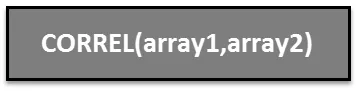
- Из уравнения корреляции мы найдем тестовую статистику r. Мы можем найти т для P-значения.
- Чтобы вывести t из r, формула t = (r * sqrt (n-2)) / (sqrt (1-r 2)
- Теперь предположим, что n (№ наблюдения) равно 10 и r = 0, 5
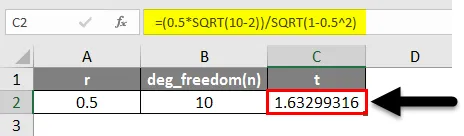
- На изображении выше мы нашли t = 1.6329…
- Теперь, чтобы оценить значение значимости, связанное с t, просто используйте функцию TDIST.
= t.dist.2t (т, степень_свободы)
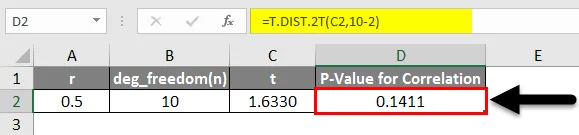
- Таким образом, P-значение, которое мы нашли для данной корреляции, составляет 0, 1411.
- С помощью этого метода мы можем найти P-значение из корреляции, но после нахождения корреляции мы должны найти t и затем после того, как мы сможем найти P-значение.
A / B тестирование:
- A / B-тестирование - это скорее обычный пример, чем превосходный пример P-Value.
- Здесь мы рассмотрим пример запуска продукта, организованного телекоммуникационной компанией:
- Мы собираемся классифицировать данные или привлекать людей с историческими данными и данными наблюдений. Исторические данные в смысле ожидаемых людей согласно прошлым событиям запуска.
Тест: 1 Ожидаемые данные :
Всего посетителей: 5000
Помолвлено: 4500
Слева: 500
Тест: 2 Наблюдаемые данные :
Всего посетителей: 7000
Занято: 6000
Слева: 1000
- Теперь, чтобы найти х 2, мы должны использовать формулу хи-квадрат, в математическом отношении ее сложение (наблюдаемые данные - ожидаемые) 2 / ожидаемые
- Для наших наблюдений его х 2 = 1000
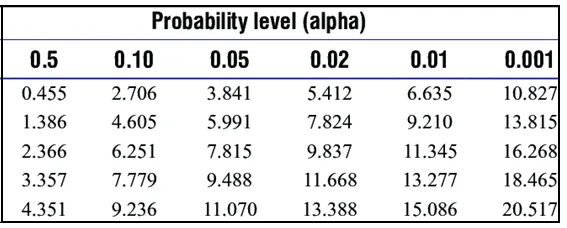
- Теперь, если мы проверим наш результат с помощью диаграммы хи-квадрат и просто пробежимся, наш счет хи-квадрат 1000 со степенью свободы 1.
- В соответствии с приведенной выше таблицей хи-квадрат, и идея в том, что мы будем двигаться слева направо, пока не найдем счет, соответствующий нашим оценкам. Наше приблизительное значение P - это значение P в верхней части таблицы, выровненное по столбцу.
- Для нашего теста оценка очень высока, чем самое высокое значение в данной таблице 10, 827. Таким образом, мы можем предположить, что значение P для нашего теста составляет не менее 0, 001.
- Если мы проведем наш счет через GraphPad, мы увидим, что его значение составляет менее 0, 00001.
Что нужно помнить о P-Value в Excel
- P-Value включает в себя измерение, сравнение, тестирование всего, что составляет исследование.
- P-значения - это далеко не все исследования, они только помогают вам понять вероятность того, что ваши результаты окажутся случайными и измененными условиями.
- Это на самом деле не говорит вам о причинах, величине или для определения переменных.
Рекомендуемые статьи
Это было руководство по P-Value в Excel. Здесь мы обсудили, как рассчитать P-Value в Excel вместе с практическими примерами и загружаемым шаблоном Excel. Вы также можете просмотреть наши другие предлагаемые статьи -
- Как использовать SUM в Excel?
- MS Excel: СРЕДНЯЯ функция
- Лучшие примеры функции SUMIF
- Руководство к Excel БОЛЬШАЯ функция